Ønsker du at designe dine Instagram-Stories tiltalende og blive kreativ i dine indlæg? Brugen af tekster og blyanter kan gøre en afgørende forskel. Her kan du læse, hvordan du effektivt kan bruge disse funktioner til at berige og skille dine indhold ud.
Vigtigste erkendelser
- Tekster og blyanter hjælper med at gøre dine Stories individuelle.
- Forskellige skrifttyper og -farver giver dig kreative muligheder for design.
- Med blyanter kan du tegne kreativt og personliggøre din historie.
Trin-for-trin-vejledning
For at bruge tekster og blyanter effektivt i dine Instagram Stories, skal du følge disse trin:
Start med at tage et nyt billede. Hold simpelthen din finger foran linsen for at gøre billedet mørkere. Dette gør det lettere senere at oprette et ensfarvet billede. Vi viser dig processen i næste video, men lige nu fokuserer vi på at arbejde med tekster og blyanter. Det er vigtigt at oprette et sort billede først, som giver dig et grundlag for at demonstrere tekstværktøjet og blyantmulighederne.
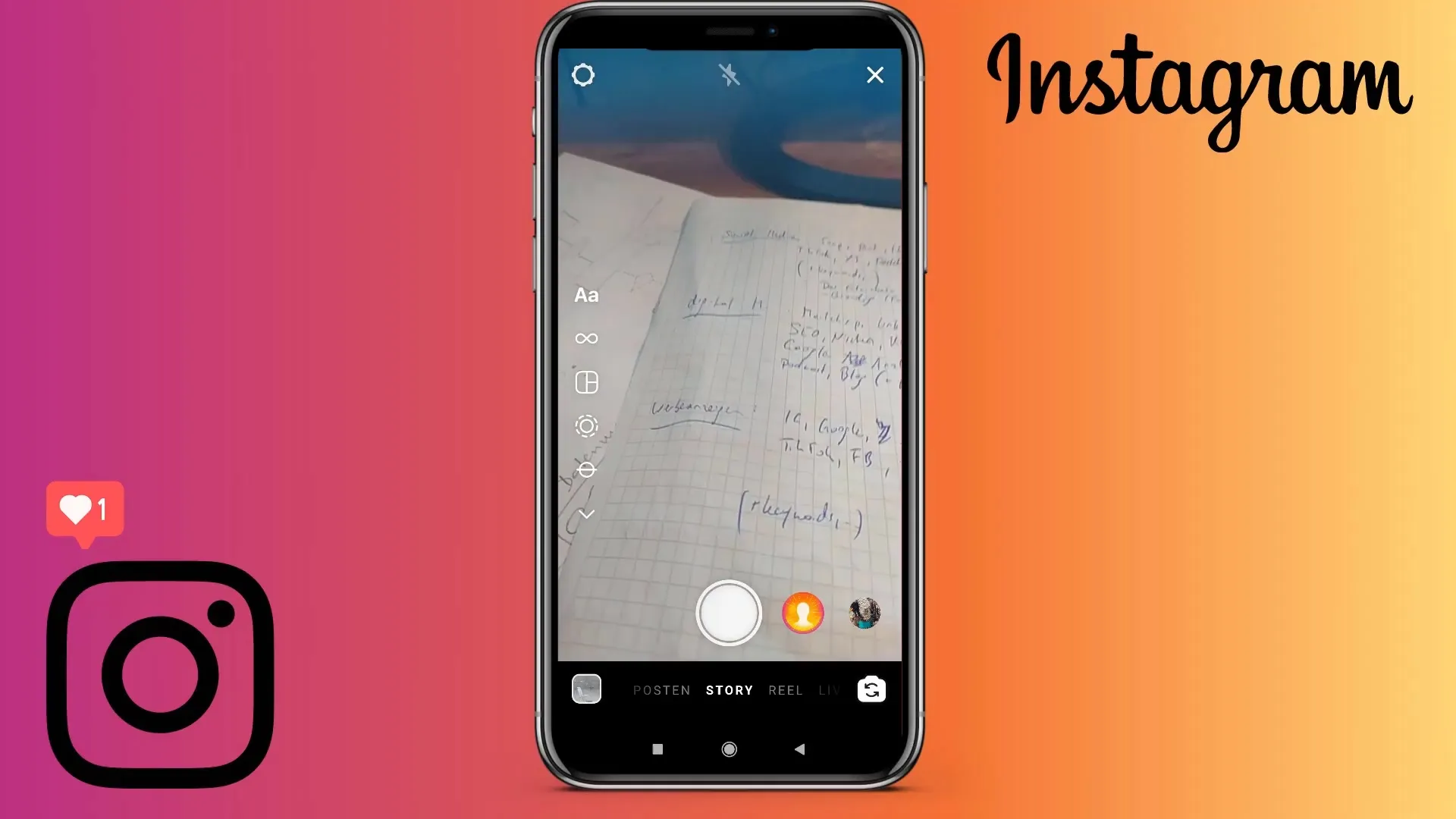
Når du har taget billedet, ser du forskellige symboler øverst på skærmen. Det relevante symbol for os er rektanglet med et "AA", som du finder øverst til højre. Her begynder du at oprette dine tekster. Når du trykker på det, åbnes en indtastningsfelt. Her kan du indtaste de ønskede tekster.
Du kan nu vælge forskellige skrifttyper for at give din tekst en individuel touch. Der er forskellige muligheder som normal skrifttype, kursiv eller "skrivemaskine"-muligheden samt kreative kruseduller og leg med skriften.
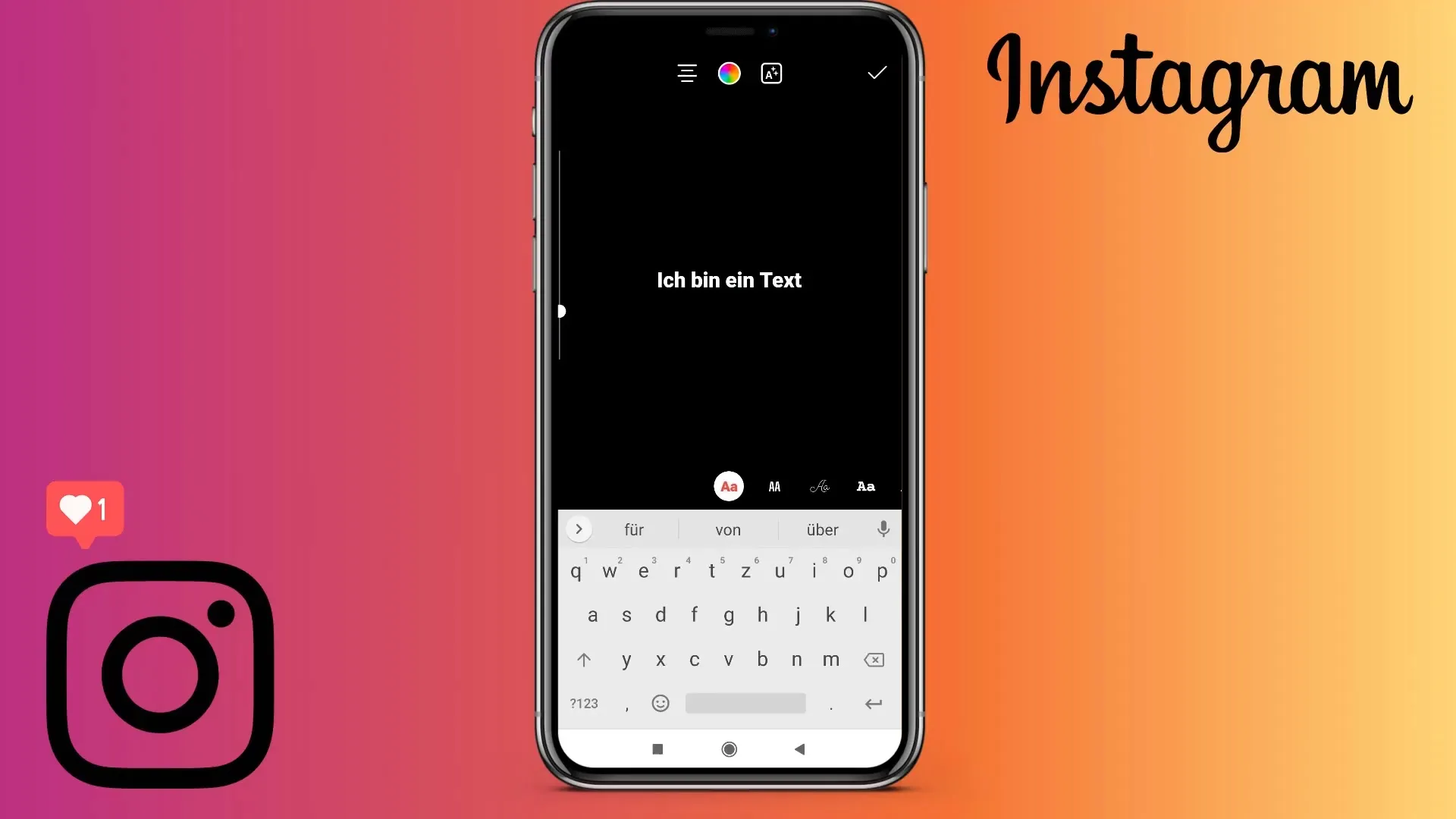
For at ændre størrelsen på din tekst, kan du bruge det viste symbol i venstre side. Rør ved teksten med to fingre og træk dem fra hinanden eller tryk dem sammen for at tilpasse størrelsen optimalt. Dette gør det let at placere din tekst præcist på billedet.
Når du er tilfreds med placeringen og udseendet af din tekst, kan du ændre arrangementet. Du har muligheden for at justere teksten til venstre, højre eller centrere ved at vælge det tilsvarende symbol. Også valg af tekstfarve sker her - Du kan bruge farver som grøn, gul eller rød. Et bredere farveskema er også tilgængeligt, så du kan vælge enhver ønsket farvetone.
Hvis du vil ramme en specifik farve, kan du bruge en farvevælger til at bestemme farven. Her kan du individuelt beslutte, hvordan din tekst ser ud, også baseret på baggrundsbilledet, du har valgt.
Når du har oprettet din tekst, kan du også tilføje specielle effekter og kanter. Disse findes i tekstmenuen, hvor du kan vælge en række variationer. Dette gør dine Stories unikke og mere tiltalende.
Lad os nu se på blyantfunktionerne, der hjælper med at tilføje yderligere kreative elementer. Du finder blyantsymbolet lige ved siden af tekstværktøjet. Når du klikker på det, vises forskellige blyantarter og -farver. Vælg først en farve og bestem størrelsen, inden du begynder at tegne.
Øv dig lidt med at tegne for at opnå det bedste resultat. Hvis du laver en fejl, kan du trykke på Fortryd-symbolet for at slette den sidste handling. Dette gøres ved blot at klikke på Fortryd-symbolet.
Nu kan du eksperimentere med forskellige værktøjer som en markør eller forskellige penselstreger. På den måde kan du oprette mere tiltalende design eller være kreativ med billedet i baggrunden.
Husk at bruge også viskelæderfunktionen. Dette giver dig mulighed for at fjerne tegningselementer præcist, når det er nødvendigt. Til sidst har du mulighed for at gemme dit kunstværk eller dele det direkte på din profil.
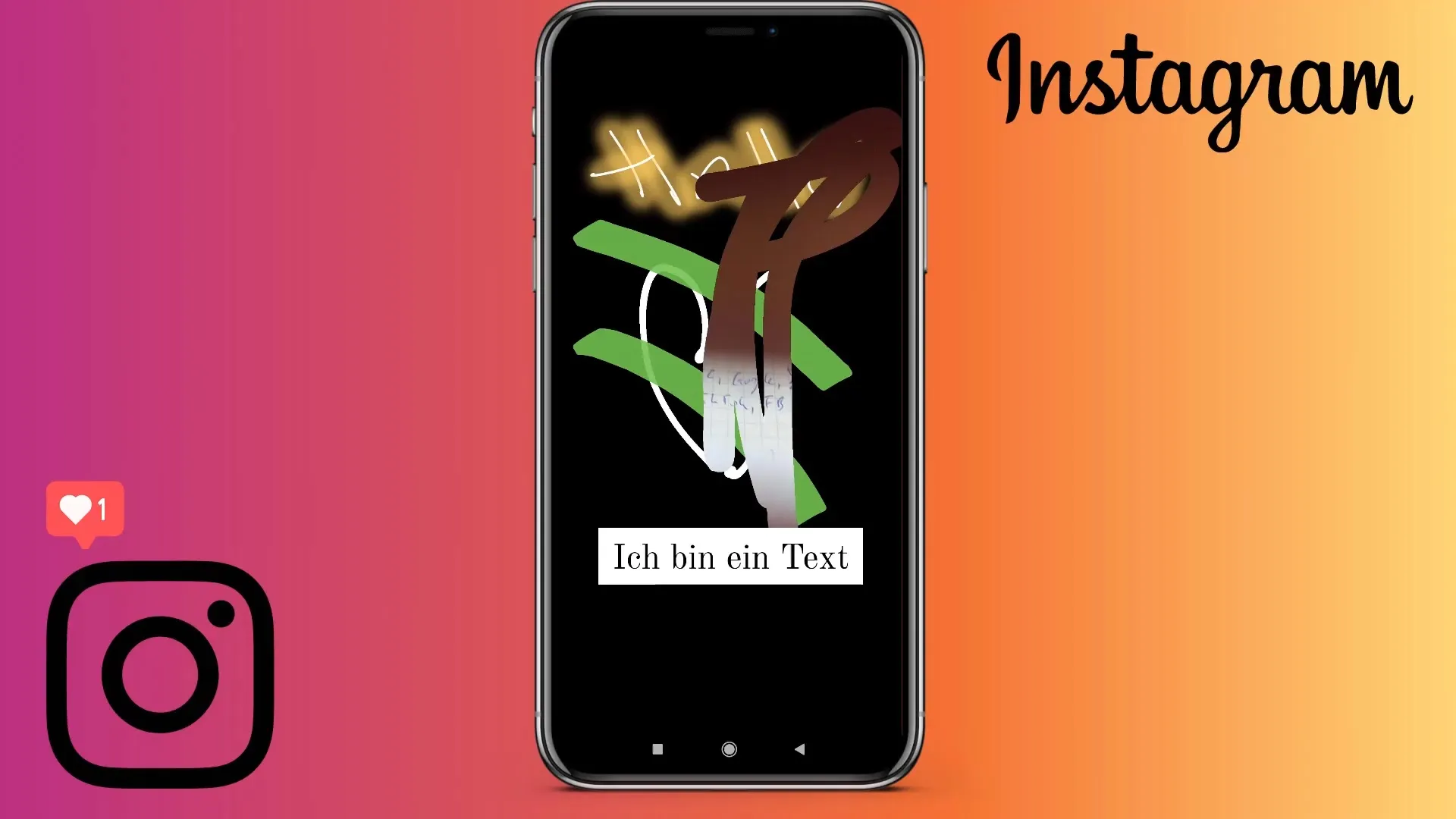
Opsamling
Brugen af tekster og blyanter i Instagram Stories giver dig mulighed for at præsentere dine indhold på en kreativ og individuel måde. Eksperimenter med forskellige skrifttyper, farver og blyantfunktioner for at skabe en tiltalende visuel oplevelse.
Ofte stillede spørgsmål
Hvordan tilføjer jeg tekst til min historie?Tryk på tekst-symbolet "AA" øverst til højre og indtast din tekst.
Hvordan ændrer jeg skrifttypen og farven?Vælg skrifttypen i menuen og brug farvevælgeren til at finde den ønskede farve.
Kan jeg flytte eller forstørre min tekst?Ja, rør ved teksten med to fingre for at forstørre eller flytte den.
Hvad gør jeg, hvis jeg laver en fejl under tegningen?Brug tilbage-symbolet til at slette den sidste tegning.
Hvordan gemmer jeg min redigerede historie?Når du er færdig med dit design, kan du gemme historien og dele den på Instagram.


